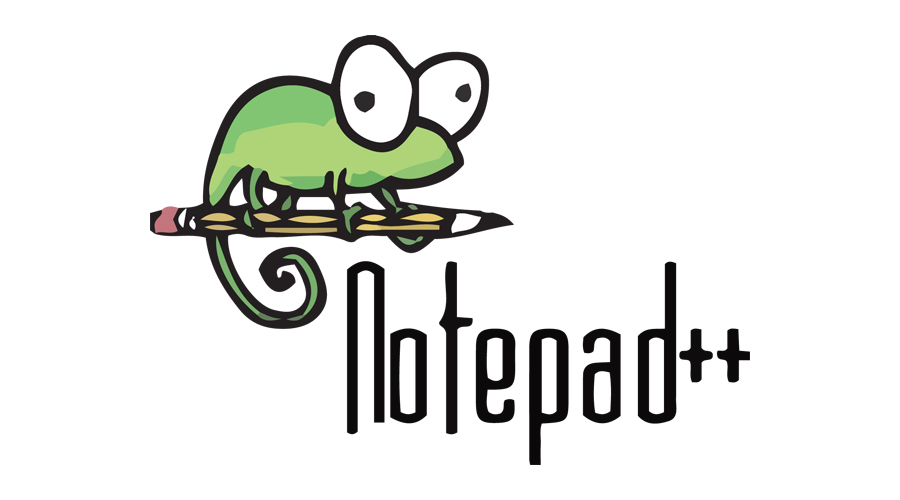
在上一节中,我们学习了如何实现共享文件夹。除了共享文件夹,我们还可以利用notepad++的插件通过FTP实现远程编辑项目的文档。采用这个方法虽然一次只能编辑一个文档,但由于其方便性,此方法也很受欢迎。
1. 安装notepad++
notepad++是一款开源免费软件,到处都有得下载,良许就不赘述了。
2. 安装NppFTP插件
选择 「插件」 --> 「Plugin Manager」 --> 「Show Plugin Manager」,在弹出的窗口中找到 「NppFTP」 ,打上勾并点击 「Install」,之后一路「Yes」 就可以了。
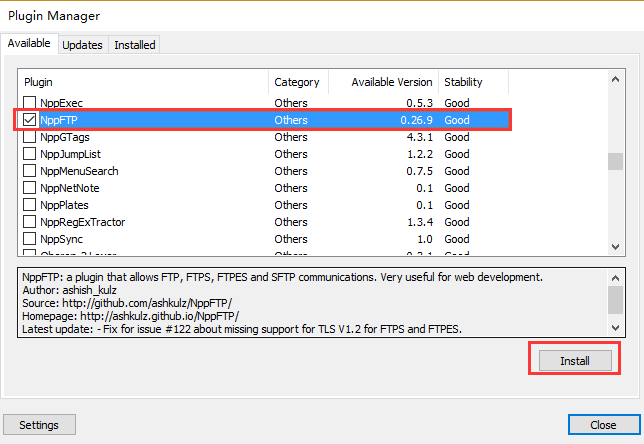
3. 显示NppFTP窗口
安装完毕之后,在 「插件」 菜单中即可看到 「NppFTP」 。我们也可以将这个插件以窗口的形式显示在主窗口侧边。
选择 「插件」 --> 「NppFTP」 --> 「Show NppFTP Window」
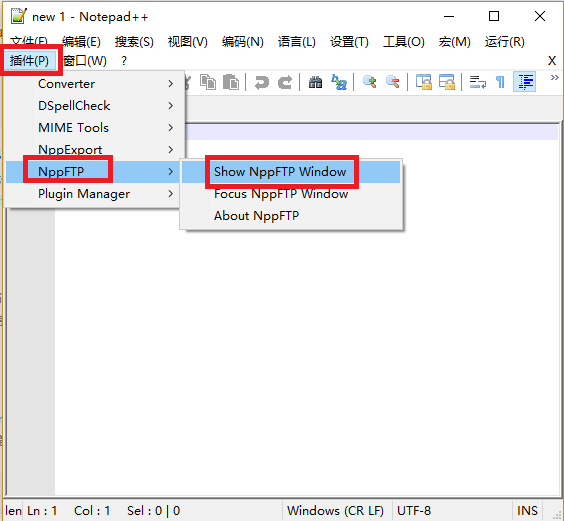
4. 确认虚拟机FTP功能是否打开
在添加远程虚拟机到此插件之前,先确保虚拟机的FTP功能已经打开。在命令行中输入以下命令:
service vsftpd status
如果未出现下面结果,则表示FTP功能未打开。
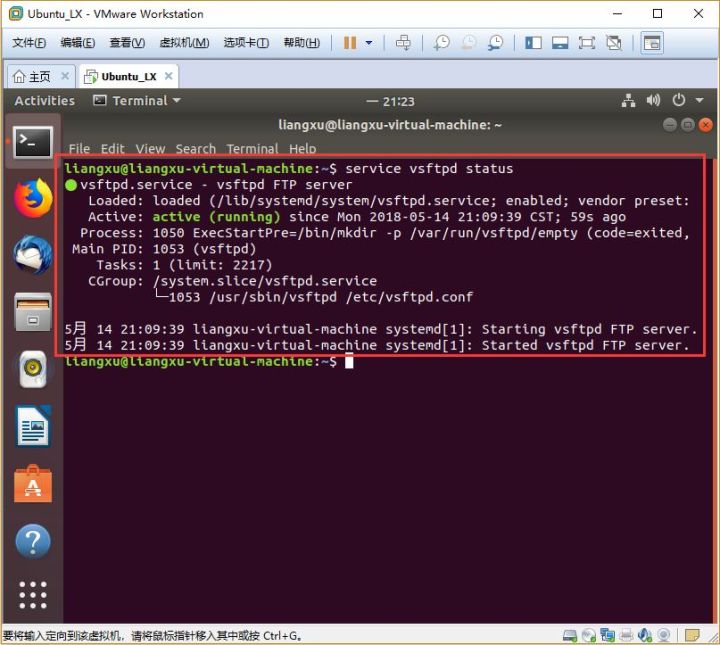
5. 打开FTP功能
如果FTP功能未打开,则执行此步骤。在命令行输入以下命令,完成vsftpd的安装:
sudo apt-get install vsftpd
6. 查询虚拟机ip地址
使用ifconfig查询虚拟机ip地址。
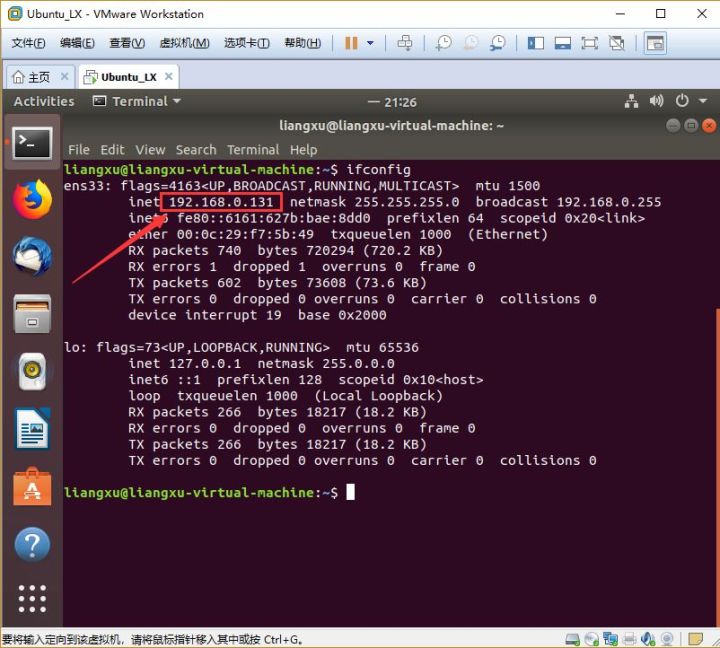
7. 连接虚拟机
下面就可以通过Notepad++的NppFTP插件来连接虚拟机了。点击NppFTP插件栏的小齿轮选择 「profile settings」:
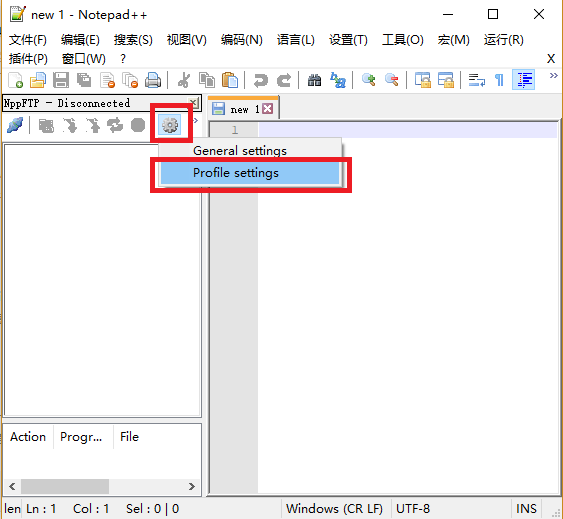
在「profile settings」 里,点击 「add new」 创建一个新的连接,然后右侧填入相应的信息,再点击 「close」 退出。
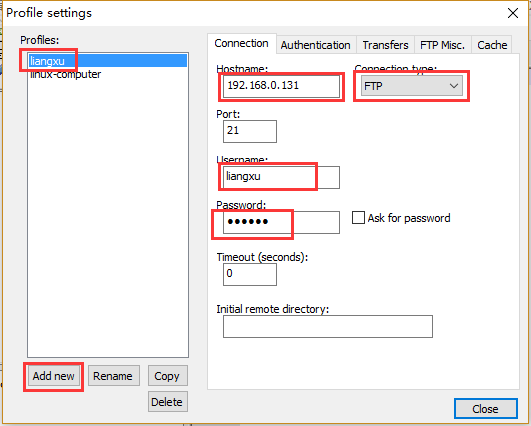
点击NppFTP插件栏左侧的闪电那个图标,选择刚刚创建的连接,即可连接到虚拟机。之后再打开需要编辑的文档就可以尽情的玩耍了。
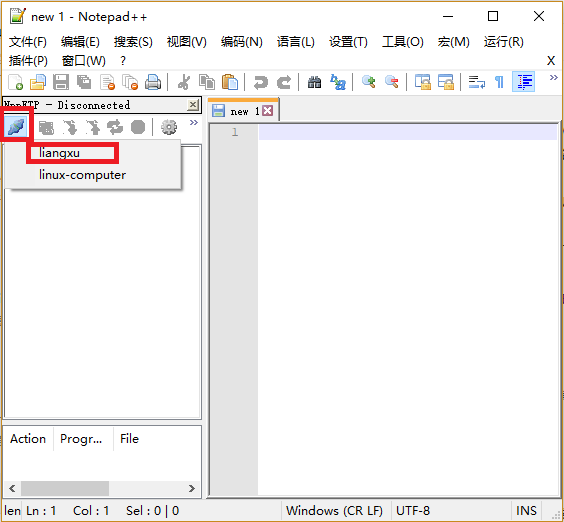
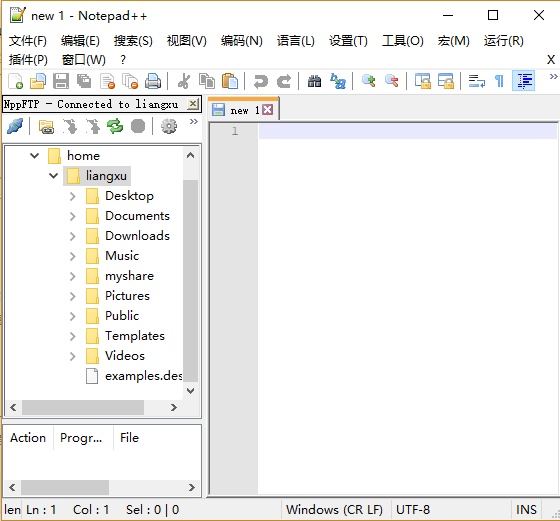
码字不易,如果您觉得有帮助,麻烦点个赞再走呗~
-----------------
微信搜索公众号【良许Linux】,后台回复关键字:
- 回复【1024】:免费获取不断更新的海量技术资源;
- 回复【CSDN】:免费进入CSDN资源下载群;
- 回复【进群】:免费进入高手如云技术交流群。
干货分享 · 资源共享 · 认知提高 · 英语学习
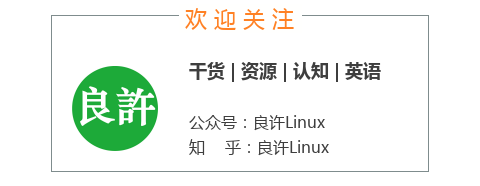




















 511
511











 被折叠的 条评论
为什么被折叠?
被折叠的 条评论
为什么被折叠?








